유명한 코드 프로젝트 사이트에서 배포 중 입니다.
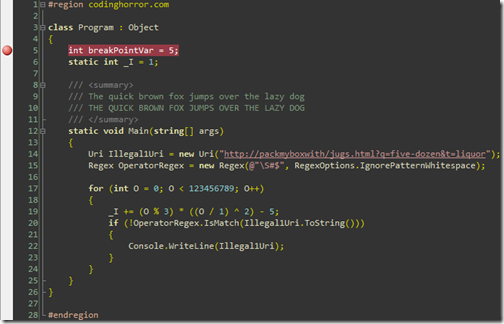
http://www.codeproject.com/KB/tips/Visual_Studio_Themes.aspx

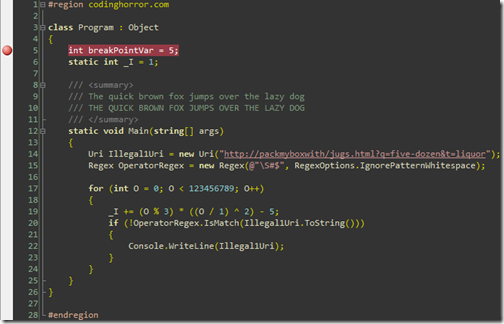





private void ExternalStorageCheck() {
String state = Environment.getExternalStorageState();
if (Environment.MEDIA_MOUNTED.equals(state)) {
// We can read and write the media
Log.i( "coolsharp", "마운트 되어 있고 쓰기도 가능함");
} else if (Environment.MEDIA_MOUNTED_READ_ONLY.equals(state)) {
// We can only read the media
Log.i( "coolsharp", "마운트 되어 있지만 읽기 전용");
} else {
// Something else is wrong. It may be one of many other states, but all we need
// to know is we can neither read nor write
Log.i( "coolsharp", "마운트 되어 있지 않음");
}
}





















































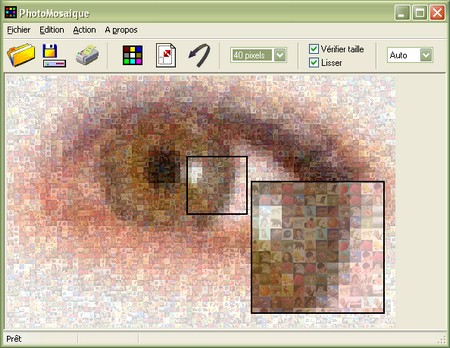
























BMMemo 2.1.7.211 (2008/09/27)
메모 리스트 이동 기능 추가
메모 외곽 라인 설정 가능하게 수정(보이기, 색)
트레이 우측 마우스 선택이 제대로 동작하지 않은 문제 수정
미니 모드 더 작게 수정
미니 모드에서 색 변경시 적용이 되지 않는 버그 수정
메모리 사용을 최소화
메모 삭제시 윈도우 휴지통으로 삭제
사이즈 조절 오류 수정
CoolSharp윈메모 2.1.6.174 (2007/07/05)
메모 이동 기능 변경(마우스 왼쪽 오른쪽 버튼 모두 눌러 이동 기능 추가)
CoolSharp윈메모 2.1.5.167 (2007/01/07)
자동 스크롤 바 지원(책 읽기, 단어 암기등에 유용하게 사용할 수 있음)
CoolSharp윈메모 2.1.2.151 (2006/12/24)
타이틀바 항상위 기능 추가
타 어플리케이션에서 새 메모 작성 단축키 버그 수정
CoolSharp윈메모 2.1.2.149 (2006/12/19)
마지막 스크롤 위치 기억
CoolSharp윈메모 2.1.2.147 (2006/12/18)
단축키 변경
열 삭제, 행 삭제
CoolSharp윈메모 2.1.2.146 (2006/12/17)
단축키 변경
열 삭제, 행 삭제, 테이블 삭제
CoolSharp윈메모 2.1.2.145 (2006/12/13)
메모 선택 방지 메뉴 활성 버그 수정
타 어플리케이션에서 바로 새 메모를 작성할 수 있는 단축키 변경 [Win Key] + N -> Ctrl + Alt +
Shift + N
CoolSharp윈메모 2.1.2.141 (2006/12/03)
최소화 윈도우 지원
캡션 및 크기조절 기능 개선
메모 초기화 되는 버그 수정
CoolSharp윈메모 2.1.2.138 (2006/11/22)
단축키 지원



BMMemo 2.1.7.211 (2008/09/27)
메모 리스트 이동 기능 추가
메모 외곽 라인 설정 가능하게 수정(보이기, 색)
트레이 우측 마우스 선택이 제대로 동작하지 않은 문제 수정
미니 모드 더 작게 수정
미니 모드에서 색 변경시 적용이 되지 않는 버그 수정
메모리 사용을 최소화
메모 삭제시 윈도우 휴지통으로 삭제
사이즈 조절 오류 수정
CoolSharp윈메모 2.1.6.174 (2007/07/05)
메모 이동 기능 변경(마우스 왼쪽 오른쪽 버튼 모두 눌러 이동 기능 추가)
CoolSharp윈메모 2.1.5.167 (2007/01/07)
자동 스크롤 바 지원(책 읽기, 단어 암기등에 유용하게 사용할 수 있음)
CoolSharp윈메모 2.1.2.151 (2006/12/24)
타이틀바 항상위 기능 추가
타 어플리케이션에서 새 메모 작성 단축키 버그 수정
CoolSharp윈메모 2.1.2.149 (2006/12/19)
마지막 스크롤 위치 기억
CoolSharp윈메모 2.1.2.147 (2006/12/18)
단축키 변경
열 삭제, 행 삭제
CoolSharp윈메모 2.1.2.146 (2006/12/17)
단축키 변경
열 삭제, 행 삭제, 테이블 삭제
CoolSharp윈메모 2.1.2.145 (2006/12/13)
메모 선택 방지 메뉴 활성 버그 수정
타 어플리케이션에서 바로 새 메모를 작성할 수 있는 단축키 변경 [Win Key] + N -> Ctrl + Alt +
Shift + N
CoolSharp윈메모 2.1.2.141 (2006/12/03)
최소화 윈도우 지원
캡션 및 크기조절 기능 개선
메모 초기화 되는 버그 수정
CoolSharp윈메모 2.1.2.138 (2006/11/22)
단축키 지원





BMMemo 2.1.7.211 (2008/09/27)
메모 리스트 이동 기능 추가
메모 외곽 라인 설정 가능하게 수정(보이기, 색)
트레이 우측 마우스 선택이 제대로 동작하지 않은 문제 수정
미니 모드 더 작게 수정
미니 모드에서 색 변경시 적용이 되지 않는 버그 수정
메모리 사용을 최소화
메모 삭제시 윈도우 휴지통으로 삭제
사이즈 조절 오류 수정
CoolSharp윈메모 2.1.6.174 (2007/07/05)
메모 이동 기능 변경(마우스 왼쪽 오른쪽 버튼 모두 눌러 이동 기능 추가)
CoolSharp윈메모 2.1.5.167 (2007/01/07)
자동 스크롤 바 지원(책 읽기, 단어 암기등에 유용하게 사용할 수 있음)
CoolSharp윈메모 2.1.2.151 (2006/12/24)
타이틀바 항상위 기능 추가
타 어플리케이션에서 새 메모 작성 단축키 버그 수정
CoolSharp윈메모 2.1.2.149 (2006/12/19)
마지막 스크롤 위치 기억
CoolSharp윈메모 2.1.2.147 (2006/12/18)
단축키 변경
열 삭제, 행 삭제
CoolSharp윈메모 2.1.2.146 (2006/12/17)
단축키 변경
열 삭제, 행 삭제, 테이블 삭제
CoolSharp윈메모 2.1.2.145 (2006/12/13)
메모 선택 방지 메뉴 활성 버그 수정
타 어플리케이션에서 바로 새 메모를 작성할 수 있는 단축키 변경 [Win Key] + N -> Ctrl + Alt + Shift + N
CoolSharp윈메모 2.1.2.141 (2006/12/03)
최소화 윈도우 지원
캡션 및 크기조절 기능 개선
메모 초기화 되는 버그 수정
CoolSharp윈메모 2.1.2.138 (2006/11/22)
단축키 지원


BMMemo 2.1.7.211 (2008/09/27)
메모 리스트 이동 기능 추가
메모 외곽 라인 설정 가능하게 수정(보이기, 색)
트레이 우측 마우스 선택이 제대로 동작하지 않은 문제 수정
미니 모드 더 작게 수정
미니 모드에서 색 변경시 적용이 되지 않는 버그 수정
메모리 사용을 최소화
메모 삭제시 윈도우 휴지통으로 삭제
사이즈 조절 오류 수정
CoolSharp윈메모 2.1.6.174 (2007/07/05)
메모 이동 기능 변경(마우스 왼쪽 오른쪽 버튼 모두 눌러 이동 기능 추가)
CoolSharp윈메모 2.1.5.167 (2007/01/07)
자동 스크롤 바 지원(책 읽기, 단어 암기등에 유용하게 사용할 수 있음)
CoolSharp윈메모 2.1.2.151 (2006/12/24)
타이틀바 항상위 기능 추가
타 어플리케이션에서 새 메모 작성 단축키 버그 수정
CoolSharp윈메모 2.1.2.149 (2006/12/19)
마지막 스크롤 위치 기억
CoolSharp윈메모 2.1.2.147 (2006/12/18)
단축키 변경
열 삭제, 행 삭제
CoolSharp윈메모 2.1.2.146 (2006/12/17)
단축키 변경
열 삭제, 행 삭제, 테이블 삭제
CoolSharp윈메모 2.1.2.145 (2006/12/13)
메모 선택 방지 메뉴 활성 버그 수정
타 어플리케이션에서 바로 새 메모를 작성할 수 있는 단축키 변경 [Win Key] + N -> Ctrl + Alt + Shift + N
CoolSharp윈메모 2.1.2.141 (2006/12/03)
최소화 윈도우 지원
캡션 및 크기조절 기능 개선
메모 초기화 되는 버그 수정
CoolSharp윈메모 2.1.2.138 (2006/11/22)
단축키 지원


BMMemo 2.1.7.211 (2008/09/27)
메모 리스트 이동 기능 추가
메모 외곽 라인 설정 가능하게 수정(보이기, 색)
트레이 우측 마우스 선택이 제대로 동작하지 않은 문제 수정
미니 모드 더 작게 수정
미니 모드에서 색 변경시 적용이 되지 않는 버그 수정
메모리 사용을 최소화
메모 삭제시 윈도우 휴지통으로 삭제
사이즈 조절 오류 수정
CoolSharp윈메모 2.1.6.174 (2007/07/05)
메모 이동 기능 변경(마우스 왼쪽 오른쪽 버튼 모두 눌러 이동 기능 추가)
CoolSharp윈메모 2.1.5.167 (2007/01/07)
자동 스크롤 바 지원(책 읽기, 단어 암기등에 유용하게 사용할 수 있음)
CoolSharp윈메모 2.1.2.151 (2006/12/24)
타이틀바 항상위 기능 추가
타 어플리케이션에서 새 메모 작성 단축키 버그 수정
CoolSharp윈메모 2.1.2.149 (2006/12/19)
마지막 스크롤 위치 기억
CoolSharp윈메모 2.1.2.147 (2006/12/18)
단축키 변경
열 삭제, 행 삭제
CoolSharp윈메모 2.1.2.146 (2006/12/17)
단축키 변경
열 삭제, 행 삭제, 테이블 삭제
CoolSharp윈메모 2.1.2.145 (2006/12/13)
메모 선택 방지 메뉴 활성 버그 수정
타 어플리케이션에서 바로 새 메모를 작성할 수 있는 단축키 변경 [Win Key] + N -> Ctrl + Alt + Shift + N
CoolSharp윈메모 2.1.2.141 (2006/12/03)
최소화 윈도우 지원
캡션 및 크기조절 기능 개선
메모 초기화 되는 버그 수정
CoolSharp윈메모 2.1.2.138 (2006/11/22)
단축키 지원


BMMemo 2.1.7.211 (2008/09/27)
메모 리스트 이동 기능 추가
메모 외곽 라인 설정 가능하게 수정(보이기, 색)
트레이 우측 마우스 선택이 제대로 동작하지 않은 문제 수정
미니 모드 더 작게 수정
미니 모드에서 색 변경시 적용이 되지 않는 버그 수정
메모리 사용을 최소화
메모 삭제시 윈도우 휴지통으로 삭제
사이즈 조절 오류 수정
CoolSharp윈메모 2.1.6.174 (2007/07/05)
메모 이동 기능 변경(마우스 왼쪽 오른쪽 버튼 모두 눌러 이동 기능 추가)
CoolSharp윈메모 2.1.5.167 (2007/01/07)
자동 스크롤 바 지원(책 읽기, 단어 암기등에 유용하게 사용할 수 있음)
CoolSharp윈메모 2.1.2.151 (2006/12/24)
타이틀바 항상위 기능 추가
타 어플리케이션에서 새 메모 작성 단축키 버그 수정
CoolSharp윈메모 2.1.2.149 (2006/12/19)
마지막 스크롤 위치 기억
CoolSharp윈메모 2.1.2.147 (2006/12/18)
단축키 변경
열 삭제, 행 삭제
CoolSharp윈메모 2.1.2.146 (2006/12/17)
단축키 변경
열 삭제, 행 삭제, 테이블 삭제
CoolSharp윈메모 2.1.2.145 (2006/12/13)
메모 선택 방지 메뉴 활성 버그 수정
타 어플리케이션에서 바로 새 메모를 작성할 수 있는 단축키 변경 [Win Key] + N -> Ctrl + Alt + Shift + N
CoolSharp윈메모 2.1.2.141 (2006/12/03)
최소화 윈도우 지원
캡션 및 크기조절 기능 개선
메모 초기화 되는 버그 수정
CoolSharp윈메모 2.1.2.138 (2006/11/22)
단축키 지원
CoolSharp윈메모 2.1.2.130 (2006/11/12)
최초 배포


DownloadHelper
미디어가 있는 사이트(flv, mp3등)사이트의 파일을 다운로드 할 수 있게 도와 주는 플러그 인 입니다.
가끔 소장하고 싶은 플레시 동영상을 다운로드 받을 때 애용합니다.
DownThemAll
윈도우 FlashGet과 같은 프로그램으로 다중 분할 방식의 다운로드를 지원합니다.
또한 한번 클릭으로 페이지 내 파일을 모두 다운로드 받기(필터 가능) 기능또한 매우 유용합니다.
Fission
페이지 로딩시 주소창에 진행상태를 표시합니다.
주소 로딩 상태를 알 수 있거 기다리는 지루함을 달랠 수 있습니다.
ForecastFox
파이어폭스 상태바에 날씨를 표시합니다.
외국 기반 서비스인데 국내 기상청보다 더 정확한듯 합니다.
차라리 기상청은 관측 포기하고 이곳에 예보 퍼다 나르는게 더 좋을 듯 싶네요.
Geasemonkey
특정 웹사이트를 튜닝할 수 있게 도와 줍니다.
사용자들이 만든 스크립트를 손쉽게 공유할 수 있습니다.
IE Tab
내부 브라우져 엔진을 IE로 변환 합니다.
파이어 폭스에서 익스플로러 엔진은 언제 쓰이는지 궁금하죠?
주로 은행이나 표준 무시하고 개념없이 만든 웹사이트를 이용할때 애용합니다.
Locationbar
도메인을 강조하여 피싱을 예방합니다.
피싱방지보다는 주소에 어느 도메인에 접속되어 있나 확인할때 편합니다.
도메인을 제외하고는 모두 흐리게 변경시킵니다.
Personal Menu
파이어폭스의 메뉴를 간소화 해 줍니다.
불필요한 메뉴 다 지워버리고 필요한 것만 줄여 쓸 수 있게 해 줍니다.
qtl
빠른 번역 기능을 제공 합니다.
솔직히 잘 안씁니다.
외국어 멀미나서...
Text Link
주소만 있고 링크가 없는 텍스트의 링크를 자동으로 생성해 줍니다.
제대로 작동을 하는지는 잘 모르지만 우선 깔아 쓰고 있습니다.
XMark
즐겨찾기 싱크를 도와 줍니다.
매우 유용합니다.
회사와 집의 즐겨찾기에 대한 부담을 덜어 줍니다.


